Học tin học văn phòng ở Thanh Hóa
Tính năng Slide Master trong PowerPoint sẽ cho sửa đổi bố cục hoặc nội dung nhanh chóng và áp dụng thay đổi đó cho 1 slide bạn mong muốn hoặc nhiều slile tùy bạn, bài viết hôm nay tin học ATC xin chia sẽ thông tin cho bạn đọc về tính năng này nhé!
Cách sử dụng chế độ Slide Master – Học tin học văn phòng ở Thanh Hóa
Bước 1: Chọn thẻ View bấm nút Slide Master

Bước 2: Bản trình chiếu sẽ được chuyển sang chế độ Slide Master và thẻ Slide Master sẽ xuất hiện trên thanh Ribbon.
Bước 3: Ở khung điều hướng bên trái, di chuyển lên trên và kích chọn slide đầu tiên, đây được gọi là Slide Master.
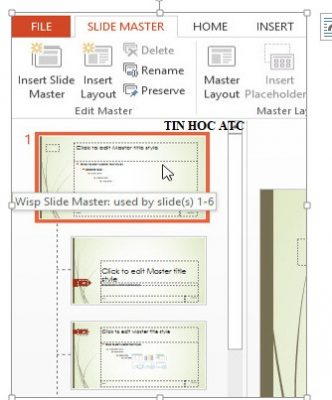
Bước 4: Sử dụng các thẻ chức năng của PowerPoint trên thanh công cụ Ribbon để thực hiện những thay đổi cho Slide đầu tiên này.
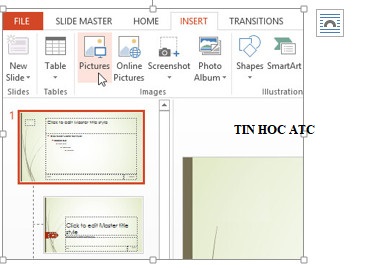
Bước 5: Bạn có thể di chuyển, thay đổi kích thước, xóa các đối tượng khác trong slide nếu cần.
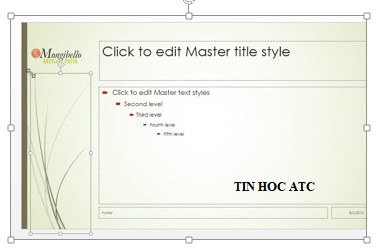
Bước 6: Sau khi thay đổi xong, bạn bấm nút Close Master View ở góc ngoài cùng bên phải của thẻ Slide Master. Ngay lập tức thay đổi sẽ được áp dụng cho tất cả các slide.
Trên đây là bài viết hướng dẫn sử dụng tính năng Slide Master trong PP, tin học ATC chúc các bạn thành công!

Nếu bạn có muốn học tin học văn phòng, mời bạn đăng ký tham gia khóa học của chúng tôi tại:
TRUNG TÂM ĐÀO TẠO KẾ TOÁN THỰC TẾ – TIN HỌC VĂN PHÒNG ATC
DỊCH VỤ KẾ TOÁN THUẾ ATC – THÀNH LẬP DOANH NGHIỆP ATC
Địa chỉ:
Số 01A45 Đại lộ Lê Lợi – Đông Hương – TP Thanh Hóa
( Mặt đường Đại lộ Lê Lợi, cách bưu điện tỉnh 1km về hướng Đông, hướng đi Big C)
Tel: 0948 815 368 – 0961 815 368

Học tin học văn phòng tại Thanh Hóa
Trung tam dao tao tin hoc o Thanh Hoa
Trung tam dao tao tin hoc tai Thanh Hoa









